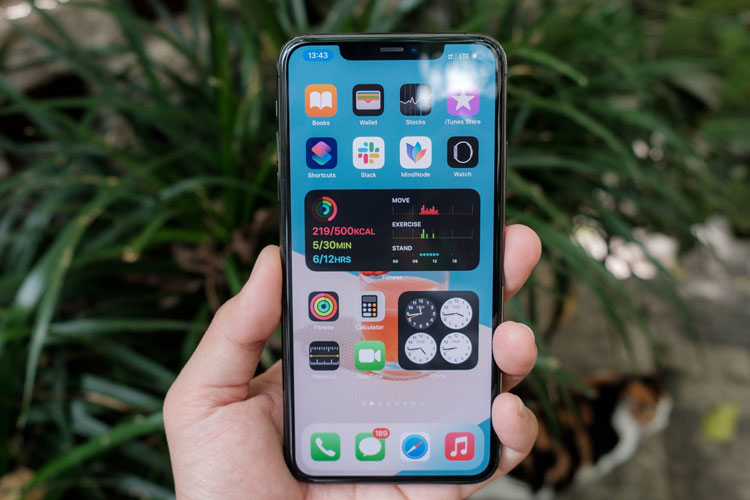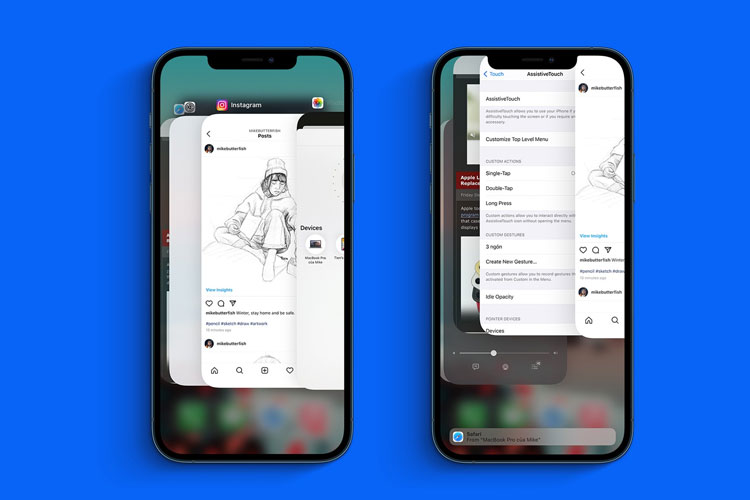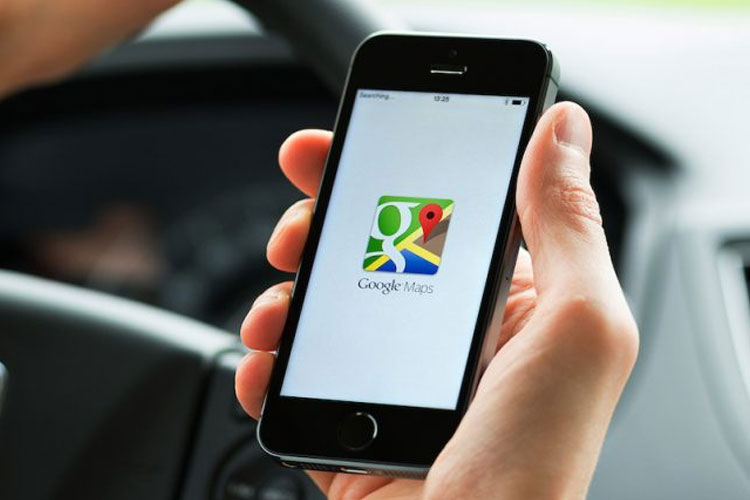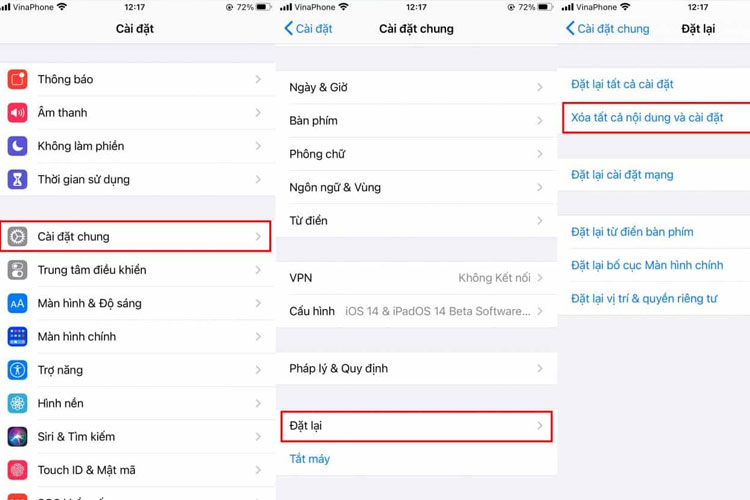Làm sao khi máy iPhone bị nóng và hao pin quá nhanh?
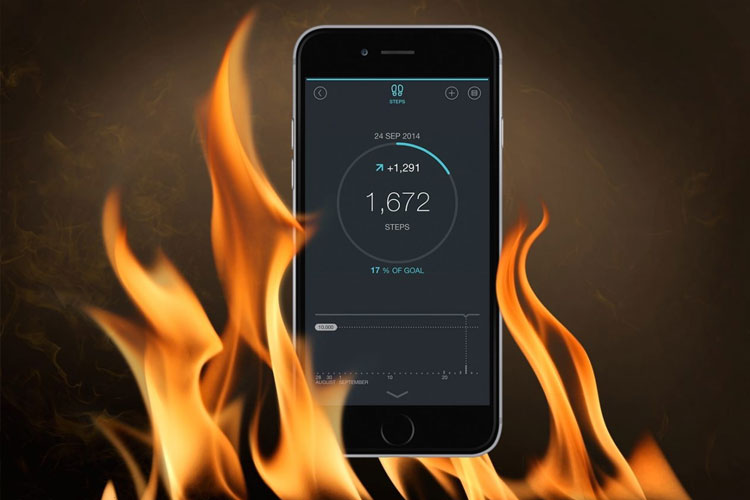
Nếu quan tâm về công nghệ của iPhone, chắc chắn bạn sẽ gặp được những phản hồi từ phía khách hàng về việc iPhone bị nóng và hao pin quá nhanh. Có lẽ đây là vấn đề phổ biến của các dòng iPhone nhưng người dùng vẫn chưa biết xử lý bằng cách nào. Đừng nên chủ quan để iPhone của mình trong tình trạng như vậy; hãy tìm cách khắc phục ngay vấn đề này sau những mẹo nhỏ ở bài viết này nhé!
Tại sao iPhone thường bị nóng và hao pin nhanh?
Hiện nay những chiếc Smartphone, iPhone được sử dụng thay thế như một máy tính thu nhỏ. Người dùng có thể sử dụng điện thoại như máy tính bởi chúng cũng có chip xử lý, có RAM, có ổ cứng;…Tuy nhiên, ở máy tính có trang bị quạt và thậm chí là hệ thống tản nhiệt nước hiện đại, giúp làm mát, nhưng iPhone thì không.
Tuy nhiên, khi điện thoại của bạn quá nóng thì bạn cần phải lưu ý. Đối với máy tính hay trong một chiếc laptop; bạn sẽ thấy hệ thống nhiều quạt tản nhiệt nhưng chiếc quạt to nhất bao giờ cũng được đặt ở CPU. Trên máy tính, CPU là bộ phận nóng lên nhanh nhất vì phải xử lý rất nhiều dữ liệu; và đối với iPhone cũng hoàn toàn tương tự như vậy.
Do đó, khi iPhone bị nóng và hao pin nhanh là do CPU luôn phải hoạt động ở công suất cao. Nếu iPhone của bạn mới mua được 1 – 2 năm, thì có đến 90% nguyên nhân là từ phần mềm. Vậy để xử lý tình trạng này bạn nên tác động đến phần mềm trước; nếu không có kết quả thì mới thì mới mang đi sửa chữa.
Xử lý iPhone bị nóng và hao pin bằng 10 mẹo đơn giản
Để xử lý tình trạng máy iPhone nóng, hao pin bạn có thể thực hiện các cách sau:
Tắt bớt các ứng dụng đa nhiệm trên iPhone
Cách đơn giản là bạn nên tắt bớt các ứng dụng để máy hoạt động nhẹ hơn.
- Với dòng iPhone X trở lên, bạn vuốt từ đáy màn hình lên và giữ để vào trình quản lý đa nhiệm.
- Với các dòng iPhone cũ bạn chỉ cần nhấn 2 lần nút Home.
- Vuốt các ứng dụng lên trên để tắt đi.
Tìm kiếm những ứng dụng gây lỗi trên iPhone
Khi một ứng dụng tiêu tốn nhiều dung lượng pin iPhone, sẽ khiến CPU phải hoạt động công suất cao gây nóng máy. Do đó nếu nhận thấy ứng dụng nào ít sử dụng nhưng tiêu tốn nhiều năng lượng thì bạn cần phải xử lý.
- Vào phần “Cài đặt” trên iPhone.
- Kéo xuống chọn mục “Pin”.
- Tại đây sẽ thống kê rất rõ ứng dụng nào tiêu tốn bao nhiêu phần trăm pin “Trong 24h qua” hoặc “Trong 10 ngày qua”.
- Nếu ứng dụng đó không thực sự cần thiết thì hãy gỡ cài đặt đi.
Tắt làm mới ứng dụng trong nền
Tính năng “Làm mới ứng dụng trong nền” (Background App Refresh) giúp các ứng dụng luôn được làm mới thông tin. Tuy nhiên, đây cũng là nguyên nhân khiến iPhone phải xử lý nhiều việc hơn và gây hao pin nghiêm trọng. Vì vậy nếu không thiết, hãy tắt bỏ nó đi.
- Mở phần “Cài đặt” trên iPhone.
- Chọn mục “Cài đặt chung”.
- Tiếp theo chọn mục “Làm mới ứng dụng trong nền”.
- Cuối cùng bạn chuyển cài đặt thành “Tắt”.
Hoặc đơn giản bạn chỉ cần vuốt vào trung tâm thông báo, bật “Chế độ nguồn điện thấp” là iPhone cũng tự động tắt bỏ tính năng này.
Tắt bỏ tính năng định vị trên iPhone
Việc bạn để nhiều ứng dụng trên iPhone được dịch vụ định vị thường xuyên sẽ gây nóng máy và tốn hao pin. Vì vậy bạn chỉ nên bật định vị khi thật sự cần thiết, như thời tiết, googlemaps,…còn nếu không, hãy tắt đi.
- Mở phần “Cài đặt” trên iPhone.
- Kéo xuống và chọn mục “Quyền riêng tư”.
- Chọn tiếp mục “Dịch vụ định vị”.
- Cuối cùng gạt tắt bỏ “Dịch vụ định vị” đi.
Không nên bật Bluetooth liên tục trên iPhone
Bluetooth là một tính năng rất hữu ích để kết nối các thiết bị nhưng không phải lúc nào cũng cần sử dụng tới nó. Mỗi khi tắt nguồn khởi động thì iPhone lại tự động bật kết nối WiFi và Bluetooth lên; bạn hãy để ý và vào trung tâm thông báo chọn tắt Bluetooth đi.
Cập nhật tất cả các ứng dụng trên iPhone
Ở nhiều trường hợp, Appstore sẽ cập nhập để sửa các lỗi còn tồn đọng trên phiên bản cũ. Và đây là nguyên nhân có thể khiến iPhone bị nóng và nhanh hết pin.
- Mở “App Store” trên iPhone.
- Nhấn chọn vào hình avatar của bạn ở góc trên cùng bên phải.
- Thao tác kéo màn hình xuống để Appstore cập nhật lại thông tin mới nhất.
- Cuối cùng bạn nhấn chọn “Cập nhật Tất cả”.
Hãy cập nhật phiên bản iOS mới nhất cho iPhone.
Tuy được mệnh danh là hệ điều hành chạy ổn định và mượt mà nhất trong thế giới smartphone. Nhưng không có nghĩa hệ điều hành iOS là hoàn hảo, thậm chí phiên bản iOS 13 mới được Apple ra mắt còn bị người dùng phản ánh có quá nhiều lỗi. Nhưng rất may là Apple khá thường xuyên cập nhật bản vá lỗi cho iOS.
- Mở phần “Cài đặt” trên iPhone.
- Chọn mục “Cài đặt chung”.
- Chọn tiếp mục “Cập nhật phần mềm”.
- Nếu có bản cập nhật phiên bản iOS mới khả dụng cho thiết bị của bạn nó sẽ hiển thị ở đây, bạn nhấn chọn “Cài đặt bây giờ”.
Để cẩn thận hơn, bạn nên cắm sạc cho iPhone trong suốt quá trình cập nhật. Do iPhone của bạn đang bị nóng và nhanh hết pin, tránh việc xảy ra lỗi không đủ pin khi để cập nhật.
Đặt lại tất cả các cài đặt trên iPhone
Có thể do bạn thiết lập gì đó trong phần “Cài đặt” khiến iPhone bị lỗi, hoặc cũng có thể do ảnh hưởng của các ứng dụng bạn tải về tới phần “Cài đặt”. Do đó, bạn nên thử đặt lại các cài đặt trên iPhone xem vấn đề có được giải quyết không. Lưu ý thao tác này sẽ xóa tất cả mật khẩu WiFi đã lưu, xóa hình nền, xóa các cài đặt thông báo, quyền ứng dụng,…nên bạn cần cân nhắc trước khi thực hiện.
- Mở phần “Cài đặt”.
- Kéo xuống dưới cùng và chọn mục “Đặt lại”.
- Cuối cùng nhấn “Đặt lại tất cả cài đặt” và nhập mật khẩu xác nhận.
Xóa tất cả nội dung và cài đặt trên iPhone
Khi đã thực hiện tất cả các giải pháp trên mà iPhone vẫn còn bị nóng và hao pin thì nên xử lý mạnh tay hơn. Nếu không còn quan trọng với toàn bộ dữ liệu trên iPhone, bạn hãy xóa tất cả nội dung và cài đặt trên iPhone để biến nó trở về như lúc mới xuất xưởng.
- Mở phần “Cài đặt” trên iPhone.
- Kéo xuống dưới cùng và chọn mục “Đặt lại”.
- Cuối cùng nhấn “Xóa tất cả nội dung và cài đặt” rồi nhập mật khẩu và Apple ID xác nhận.
Mang iPhone đi sửa
Nếu đã thực hiện mọi cách mà iPhone bạn vẫn nóng và nhanh hao pin thì bạn nên mang đến cửa hàng điện thoại hoặc trung tâm bảo hành nếu thiết bị vẫn còn trong thời gian được bảo hành.
Hy vọng những chia sẻ trên đây sẽ giúp ích được cho bạn nhé!
Nguồn: quantrimang.com
Châu Sen